如果你尚未涉足但却有意入坑 ITX,绝大多数情况下我的建议是——
快跑!
首先必须要明确的一点是,倘若以工具的价值要求来看,ITX 很难称得上「称职」。将 ITX 视为玩具或许才为避免内耗的理想心态。但凡你的目的涉及些许生产力或工具需求,那么 ITX 也许并不是你的最佳选择。而如果碰巧你也或多或少领会追求极致的乐趣,那么装 ITX 的 踩坑 体验不说享受也总是难忘的。
为什么要装 ITX
以普遍理性而论,装机常见需求有三:
- 办公:对于极限性能要求不高,但对于稳定性和可靠性要求极高,通常以 5 年、10 年乃至更长作为产品生命周期。
- 游戏:大部分情况下瓶颈在显卡,显卡通常会占据预算接近甚至超过一半的比例,需求和游戏挂钩。
- 创作:单独对于内存/显存——特指内存/显存容量——需求上升(别指望 8G 够用……),同时除了主机以外对于其他外设往往也有单独的要求。
显然以上常见装机需求都是以工具视角审视主机的,在选择任何一条道路上深入都没理由选择 ITX。而常见 ITX 话术也容许我一一锐评。
关于便携性,诚然,体积在 10L 以下的 ITX 机箱在搬运上尚可接受,但也仅限于学生寒暑假这种频率的搬运,指望像笔记本那般随身携带上下课程度的便携,还是省省吧——就算 ITX 主机可以塞入双肩包,电源以及屏幕等外设依旧令人恼火。而真在意便携性且不满足于笔记本的屏幕、键盘——希望自行搭配外设使用的,选择 Intel 官方推出的 NUC 以及各路衍生迷你主机、准系统,或许更为合适。甚至在该行业已经出现内卷苗头的当下,部分选择甚至称得上「性价比」。
兼容性与体积控制负相关,集成度与体积控制正相关。愈是标准化兼容性好的设备,愈是难以控制体积。而愈是集成度高的设备,愈是容易控制体积。后者的代表当然有 除了 Mac Pro 以外 的 Mac 设备,包括但不限于 MacBook Air、Mac mini。而 PC DIY 市场哪怕小众也挺过十余年,百花齐放的配置排列组合自然功不可没,ITX 为了体积牺牲兼容性已经流失绝大多数用户,在进一步堆集成度压缩体积怕是不如 DeskMini、NUC、STX、MFF、迷你主机在体积上的极致同时还彻底丧失 DIY 的乐趣——被强行限定在极个别的配置选择上。
而说到「性价比」。比较反直觉的一点是,大部分 ITX 相关配件体积小用料少的同时价格却更贵。在对比 i 板与 m 板、下压风冷与任意塔式风冷、SFX 与 ATX 电源、单风扇显卡与常规显卡以及最直观的 ITX 机箱与 ATX 机箱等等都不难发现这一端倪。虽然不应直接敲定「大 = 好 = 贵」,ITX 相关配件在为了更极限利用有限空间确实需要额外设计,但不论是否为为嘲弄,所谓的「ITX 税」确实是感受得到的。性能一致的情况下价格更高,性价比之选自然无从说起了。
此外,「性能」「体积」「噪音」仿佛笼罩在 ITX 之上的不可能三角,纵使制成再如何发展、工艺再如何先进,也难以突破此等互相约束。倘若对于体积有很深的执念(例如 10L 以下):此时一般只能选择下压式风冷,I 家这边上到 i5-13600 再往上也压不住,大概率还要折腾降压操作;N 卡也基本 70 系列到头,那些巨无霸旗舰、次旗舰卡实在过于勉强;不只是性能受限,噪音也是个大问题,对于捉襟见肘的可用散热规格和先天劣势的小机箱风道构建上,很多时候只能靠风扇狂转来弥补,自然噪音起飞。
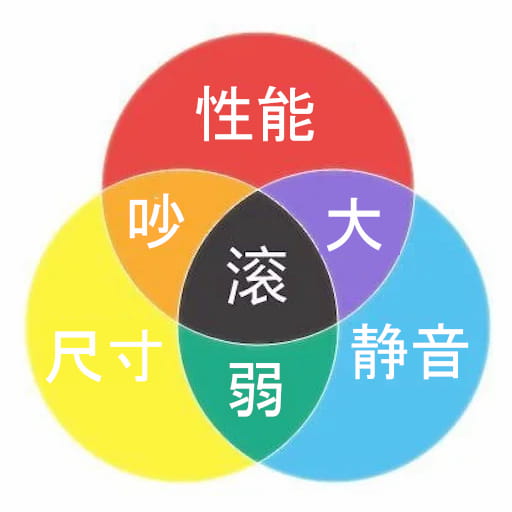
当然,这节子标题毕竟还是「为什么要装 ITX」而非「为什么不装 ITX」,所以在你的已经拥有 猪里脊 主力机、不完全为了那些虚无缥缈的所谓优势、并非相当价格敏感,ITX 主机也许还是值得一试的。小巧的机箱本身还可充当精致的桌搭充实桌面,不那么极限的体积带来的是迷你主机根本无法想象的性能和拓展性,能够塞入行李箱甚至双肩包的体积还是能够让你在偶尔搬运中不至于被快递摧残——特别是跨洋的时候。
更重要的是,ITX 装机过程中更应该是愉悦的。我在前文提到不应将 ITX 主机视为「工具」而更适合视其为「玩具」,其实并无意贬低它,而是我想象中部分用户装 ITX 这个行为本身并不仅仅是为了装好后玩游戏而或多或少将「装 ITX」本身作为游戏的一部分。在这个过程中,会遇到各种各样的问题,但这称不上折磨,而是一种乐趣。体积小了 2L、烤机温度低了 2°C、噪音降低了 2dB、性能提升了 2%……这些看似微不足道的进步、看似浪费时间的折腾,却应该是其目标客户的乐趣所在。
选配流程
和游戏装机选配流程——「确定预算 => 显卡 => 板U => 存储 => 机、电、散」——不太一样的是,ITX 装机选配最先确定的是机箱,或者至少是和预算同优先级确定的。机箱几乎决定剩余一切配件的兼容性,诸如能使用几槽的显卡、能使用多高的散热器、能使用什么规格的电源、能使用添加多少风扇,尽管其余配件有时也的确会互相影响,譬如 CPU 散热限制内存高度、牺牲显卡长度增加硬盘位等等,但这些都是后续的。
而目前根据体积划分,ITX 机箱大致分为以下几类:
- ~4L:这种体积几乎无法插入显卡,只得退而求其次使用 CPU 集显,而散热器高度一般也就 30mm 上下,解热能力十分有限。
- 6~7L:「A4」背靠背结构使显卡可以升级到部分单风扇短卡甚至一些极限的双风扇,CPU 散热支持到高度 50mm 左右的主流下压式散热器。
- 8~10L:「A4」背靠背结构在这个体积已经能够充分解放显卡兼容性,基本上 300mm 以上长度兼容、三槽高度兼容、60mm 下压式 CPU 散热兼容都不成问题,甚至还可能塞入 240mm 水冷。
- 10~12L:到这种体积,「A4」背靠背结构的兼容性几乎已经到头,甚至可能塞入 ATX 电源等不属于 ITX 范畴的配件;直插结构机箱逐渐涌现,到这一档体积的直插机箱差不多兼容主流的双槽双风扇显卡,CPU 散热也终于可以上更实惠的塔式。
- 12~15L:其实 15L 已经碰到部分紧凑型 mATX 机箱的边缘了,这种体积无论是「A4」还是直插结构都已经为所欲为,再往上就不继续讨论。
这里「A4」结构和 A4 纸并没有关系,这个称谓的来源是 Dan Case A4——算是第一款量产型背靠背机箱,Dan Case A4 确实是为宣传其只有 A4 纸小巧,而后续产品大多也只是跟风也就如此取名。直插结构在正常缩小之上将电源上置,考虑到电源加主板长度大约和显卡长度相当,这样设计也是可以理解的。此外还有立式 ITX 机箱,近几年涌现的一种方案,极致节约的桌面占用和「A4」背靠背一样优秀的显卡兼容性、更好的电源兼容性以及更方便理线,约等于将「A4」竖过来同时针对优化摆放和风道,确实有点「A4」结构上位替代的味道,上面的列举不以立式 ITX 机箱举例单纯只是我完全没装过没经验。至于平铺 ITX 结构——除特殊需求一概不推荐,实在舍弃太多东西了。
对于和我一样经验不足的新手来说,抛开开挂选手某固定好电源、散热、延长线的立式 ITX j,10L 左右的「A4」背靠背机箱算是一个比较甜品体积的机箱,在 ITX 讨论范围内有不错的兼容性,前提是不纠结继承 ATX 电源、全高塔式风冷、三槽高显卡等等,相较于直插方案在同体积下有更好的显卡兼容性,同时「A4」背靠背的主板显卡安装方式又和传统装机方式不同 不得不品的一环。
至于具体的型号我这里就不做推荐了,毕竟这方面见识实在有限。不过还是需要提醒对于材质的考量,升级到全铝机箱质感确实相较于钢质提升明显,但是同厚度下全铝机箱的强度是明显不比钢质的,1mm 厚度的钢板足以支撑机身但是铝板就会松松垮垮,增厚的部分厚度的铝材就……得加钱。如果不愿在这里加预算还是老老实实上钢材吧,把边缘接缝做好质感也不会差的。还有机箱颜色的选择,喜欢小的或多或少沾点喜欢白 我在说什么,但是纯白机箱以及配件相较于同产品其他配色会规格几十块(a.k.a 白色税),加之白色喷漆在部分低预算产品上瑕疵还是不少的,无特殊癖好还是选择黑色吧,一黑遮百丑。
确定好机箱,其余绝大部分的硬件兼容性都可以在机箱详情页中寻得——例如 CPU 散热高度、水冷支持、显卡三维、电源规格等等。但是偶尔也会有一些其他奇怪的兼容问题,例如散热与带马甲的内存条冲突等等情况仍需单独留意。结合兼容性和预算需求,剩下的就看各位意愿了。
当然,现实情况并非总是如我们所料那般理想,比如我单纯就是撞见合适的价格秒了一张铭瑄 4060ti 16G 小瑷珈,心水纯白小卡顺便跑跑图,然后就开始一系列的折腾。想着尽管各方面均衡的 13600 有点浪费且还给到散热压力,往下降到 13400/13490 和 12 代又几乎无异,12400 着实优秀也足以带动 4060ti,但是此时刚好看到有老哥出京东返修换新的 5600 盒装,想着 5600 开个 PBO 约等于 12400 同时还便宜一、两百,就以散片的价格入手。剩下的配件就是找凑不再赘述。
Apr. 2024:
5600 服役快一年后换成了价格不错的 7700,单核提升 20%、多核提升 60%。
从 Zen3 升级到 Zen4 需要更新的东西还是挺多的,主板内存都要换:
- AMD Ryzen 5 5600 => AMD Ryzen 7 7700
- MSI B450I GAMING PLUS MAX WIFI => MSI MPG B650I EDGE WIFI
- KingBank DDR4 Silver Heatsink => KingBank DDR5 Blade (Hynix A-die)
装机:多读说明书
对于部分数码产品,说明书都没戏称为「不用看系列」,我们或许也早已习惯苹果「干掉说明书」的设计哲学。但是到了 PC DIY 产品领域可不是这样,其说明书真的会将你当作一个完全不懂装机的小白来写,特别是这种空间利用极致的 ITX 机箱,安装的时候往往有一些特殊的地方需要注意,例如固定主板的时候要先插上 PCIe 延长线等,而还是由于摆放紧密有时候甚至需要拆下许多配件才能再次尝试。为了节省时间,至少大致扫一眼说明书再开始吧。
还有 硬件茶谈的 3D 动画装机教程,信息密度已经很大,倘若没装过机仍然没耐心不快进看完的话,那么我只能说你真的不适合装机,届时遇到问题只会更耗费你的耐心。
此外,对于风道的特别关注也是 ITX 机箱装机的重点。由于空间有限,ITX「闷罐」造成的影响会显著大于 ATX 机箱,为本来就因高度限制而并不余裕的散热雪上加霜。考虑到热空气本身相较于冷空气更倾向于上升、以及「A4」的背靠背结构,ITX 机箱的风道设计往往是测下进风、顶部出风,而不是 ATX 机箱的前后贯通;至于直插机箱前后贯通的风扇布置一般有一半会被上置的电源挡住,而且直插一般也会选择比下压价格更低但性能更强的塔式散热,水平的风向还是要有的,一般也只好后进气上排气。明白了这点,就可以开始考虑风扇的摆放了——「A4」机箱可以考虑单底部进风正压被动出风、单顶部出风负压被动进风抑或风扇拉满主动进风出风,虽说正压负压的争论一直未停息,但一些体积比较极限的「A4」机箱很可能只支持某种方式,除了风扇方向也没别的方式介入了;直插机箱的风道反而更为复杂,但至少塔式散热的风扇别装反。
需要提醒的是,风扇并非越多越好,机箱并非越透越好。过多的风扇很可能导致风道混乱乃至产生涡流,降低气体冷热交换效率,过于透气的机箱同理。一般来说简明固定的风道设计效果更好,虽然这部分是机箱设计时就应该考虑的,我们能做的只有别一股脑乱加风扇。
理线也是一门手艺活,特别是在体积更极限一般没有背后理线仓的 ITX 机箱。5 块钱一袋还包邮的束线带是派上用场但也没那么神乎,一般来说就是尽量把线束捆扎好,然后尽量往机箱边缘靠,不要影响风道。买电源的时候最好选择全模组电源并且线材最好是硅胶软线,TT 钢影那个线材过硬哪怕是全模组也十分难受,至于第三方的定制硅胶软线也不是不能用,但别贪便宜,毕竟少说也有几百瓦的负载。剩下的全靠发挥想象力,每个机箱甚至同一机箱不同配置排列组合的线路都不一样,只能自己摸索了。

比如我这里将主板 24pin 线拉到后面转了一圈过来长度刚刚好,虽然原意应该并非如此设计的,想象下这么长还十分硬的线材全部堆在电源下方的画面……
最后补一句,如果散热压力确实大,可以考虑平时打开侧板使用,但是一定要注意安全,不要让小孩子或者宠物靠近,不要让水杯或者其他液体靠近,不要让手指靠近……2000 转的风扇不是开玩笑的,一个被刮到三次的冤种如是说。
折腾:你就 Auto 啦
先老林三连镇楼——

言归正传,为何总有部分人热衷于折腾?我想试图解释一下。众所周知,CPU、主板属于量产产品,即便是同一工艺乃至同一产线都会有公差的存在(当然也不排除有特挑行为),厂商自然是要考虑公差情况下保证 99% 以上的产品依然可用,一些参数自然会设置得较为保守以拓宽可用范围。不过对于个体 DIYer 来说,我们拿到的是单独具体的产品,有闲暇精力自然是可以探索下手上芯片的在合理公差范围的具体哪个位置,亦称「体质」。而且 CPU 是配件中较为难损坏的部分,无法点亮最多重置一下 BIOS,所以折腾的成本也不高。更何况对于某些玩家来说,折腾本身就是一种乐趣。
理解了这一点,自然就可以澄清一个误区——「抄作业」大可不必。留有折腾空间的前提正是公差的存在,而公差的存在也意味着即便是同一型号同一批次的 CPU,折腾的结果也很可能大相径庭。要是过度纠结什么「1.3 6.0 8000」的所谓贴吧基本盘,也只是为自己平添烦恼而已。唯一有意义的内容是探索体质的流程图,至少给了对于眼花缭乱的一堆参数一知半解的初学者一个可操作的方向,仅此而已。
想要发挥 CPU 的全部潜力,一块不能太差的主板肯定是必须的。各路评价的「丐」也集中在显卡和主板上,这里的「丐」就意味着或多或少的供电喂不饱、散热捉急、BIOS 反人类、兼容性(特别是高频内存兼容性)堪忧等等。而 ITX 主板的「丐」更是集中在供电上,毕竟空间有限,供电部分的散热也是个大问题。如果熟知各路供电型号的老鸟倒是可以探索一些比较奇特的型号,新手最好还是老老实实避开这些「丐」型号,或者干脆 auto。
回到我自己这颗 5600,其实算是一颗比较奇特的 U。22 年生产的 b2 步进 5600 体质以下克上反杀 b0 步进的 5600x,5600 可以轻松定频拉到 5600x PBO 后的 4.8GHz,通过所有测试,无非是电压给多少的问题。稍微用 CPU-Z 跑分发现 4.8GHz 的 5600 单核/多核分数为 650/5150 相较于默认 PBO 的 620/5050 提升甚微,PPT 功耗却一个 90W 一个 70W,温度也从 95°C 降到 75°C。
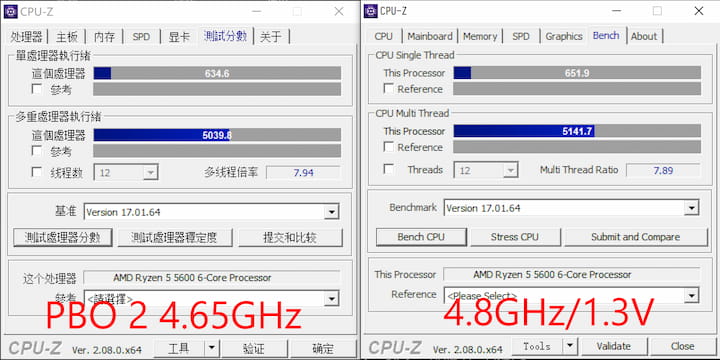
不过比起超频带来的锦上添花的性能提升,降压以缓解散热压力在 ITX 机箱中更为需求迫切(特别是换到 7700 后)。而降压的好处不仅仅是散热压力减轻,还能够降低功耗、降低噪音。当然,降压也不是万能的,降压过度也会导致稳定性问题,特别是跑压力测试高负载稳稳当当但是平时开个浏览器的低负载反而黑屏,实在令人恼火。所以降压也是需要谨慎的,最朴素的理解就是过低电压导致电容充放电速度不够,降压过头自然跑不到额定频率。
按照默认 PBO 后的 4.65GHz/1.3V 作为基准,以 0.05V 逐步降低电压直至无法过测,再提高 0.025V 直至稳定过测,最后可以些许加压作为安全电压边界。我手上这颗 5600 大概稳定在 4.65GHz/1.175V,算是中游水准吧。摸索电压的途中也发现一个有趣的现象,就是当 5600 手动拉到 4.8GHz 再往上的高频时,对于电压的需求不呈正比的快速增长,姑且可以将频率 4.8GHz 同 FCLK 2000MHz 一样视作 5600 的一道坎。
定压定频算是一种比较「偷懒」的方法,毕竟只有两个变量调整。而且定压定频有个缺点即是 CPU 完全不会降频,不断升温撞到温度墙的后果是直接断电保护,而不是降频。完全搞定散热这倒也说不上是个问题,但是在 ITX 机箱中可就不是那么容易了。其实倘若要求不那么过分、不指望 CPU 蹦超过 4.65GHz,直接用 PBO 2 自带的 curve manager 也是可以的,选择负压档数范围 0~30,有全核模式和单核模式,-30 挡位也能做到 1.2V 出头的电压跑满并过测,单核一个个手动调整需要测试很久,不过借助 AMD Ryzen Master 的 curve optimizer 也能一键探索每个核心合适的负压挡位。使用 PBO 待机功耗会低一些,且在散热能力不足时也会自动降频,不过这个降频点比较靠前,80度就开始降频,私以为这个温度对于硅基生命来说还不至于操心。兜兜转转我还是定压定频用着了……
对于 B 板带 13 代 Intel K 后缀处理器默认电压给得过于保守且不合理触发 CEP 会导致 CPU 内部降频性能下降,在主板方面最好选择支持 104 微码的,或者干脆上 Z 板。相关知识可以参阅「聊聊CEP的相关知识和13代K CPU+B系列主板使用104微码降压的正确设置方法」。
杂项
算是一些零碎的、不知道如何组织的内容,就放在这里吧,可能后续还会更新。主要是和 Windows 系统相关的,之前笔记本用的是 Windows 10 专业版,这次重装成 Windows 10 IoT Enterprise LTSC 以及重新配置过程中的一些可能曾今遇到过但是忘记解决方案的问题,单开一文也不太值得。后面 rdp/sshd 远程访问会单开一文(挖坑,之前 NextJS 13 挖的坑到 NextJS 14 发布还没填,逃)。
顺便,Windows 11 狗都不用。
休眠、睡眠自动启动
先说结论,主要是外设唤醒的问题。
以往使用笔记本不用直接盒盖、要用就开盖的习惯受形态所限无法继承过来,但是我又是个十分不习惯关机的用户,平时多任务并行部分任务中途不得已被打断页面就在一个虚拟桌面铺着等我回来,关机就意味着所有任务都要重新打开,可能还会丢失进度。
所以第一步,在「Control Panel > Hardware and Sound > Power Options > Choose what the power buttons do」的「power button」操作选择「Hibernate」,当然选择睡眠也是可以的,不过由于我所处地方电费用完是直接断电提醒,所以我还是选择完全供电但是保留状态的休眠。
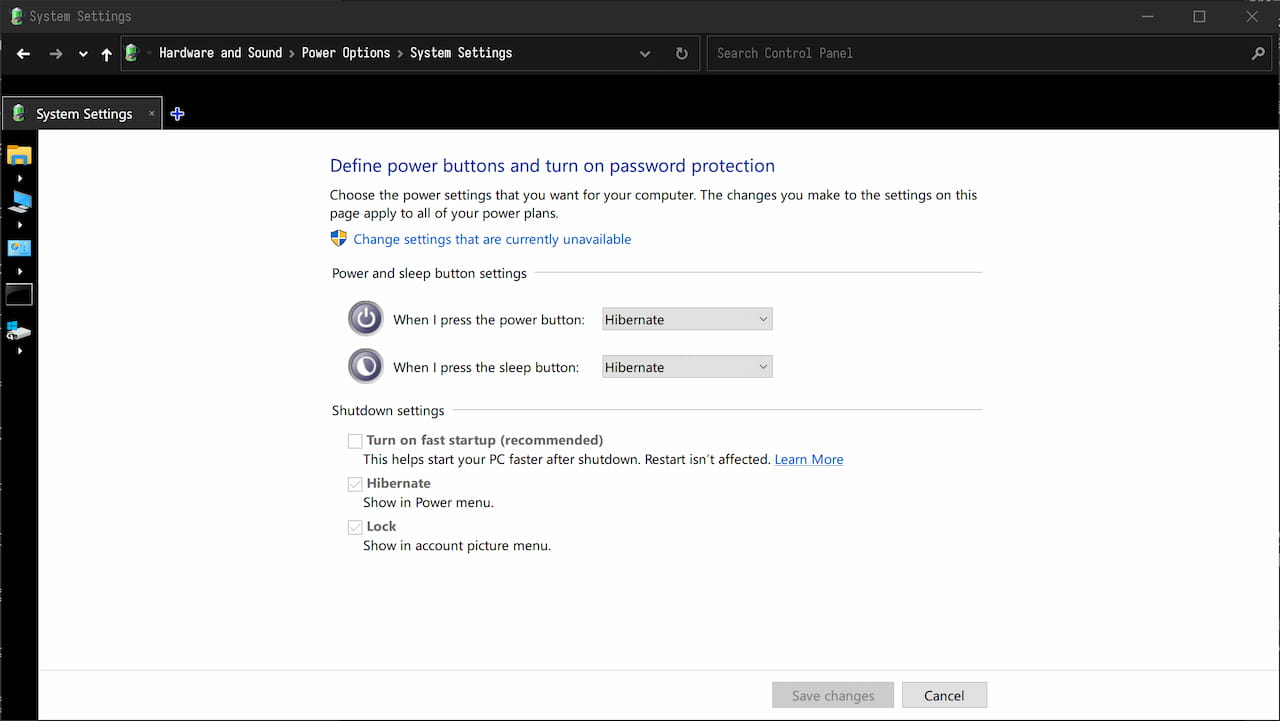
但是第一次使用就发现休眠不管用,反复尝试发现即便贴近电源已经听见断电的「咔哒」声,不一会儿设备又被唤醒了。我一度怀疑是主板的问题和客服讨论,但是客服解释并非如此。后来减少搜索限定才找到一篇 知乎文章 提醒是外设唤醒了电脑,包括键盘、鼠标、网卡等等。逐个排查发现主要是键盘的问题,键盘在断联的时候会反复尝试重新连接数次,而这个过程会唤醒电脑。反正我主要使用休眠而非睡眠模式,无所谓外设激活并快速响应,于是在「设备管理器 > 键盘 > HID Keyboard Device > 电源管理」中取消「允许此设备唤醒计算机」。
无视密码过期
这似乎是 Windows 企业版的特性,默认存在密码超时时限,在即将超过的时候会弹出提示,过期后会强制要求修改密码。这个特性真正对于安全敏感的企业用户还算合理,但是在一个平平无奇的个人用户上就显得有点多余了,毕竟台式机不会随身携带,而且我也不会在台式机上不加密存储任何敏感信息,所以这个特性对我来说就是多余的。
一种方法是通过计算机管理中的本地用户和组来修改密码过期时间,在「Computer Management > Local Users and Groups > Users > YourName > Properties > General」中选择「Password never expires」。
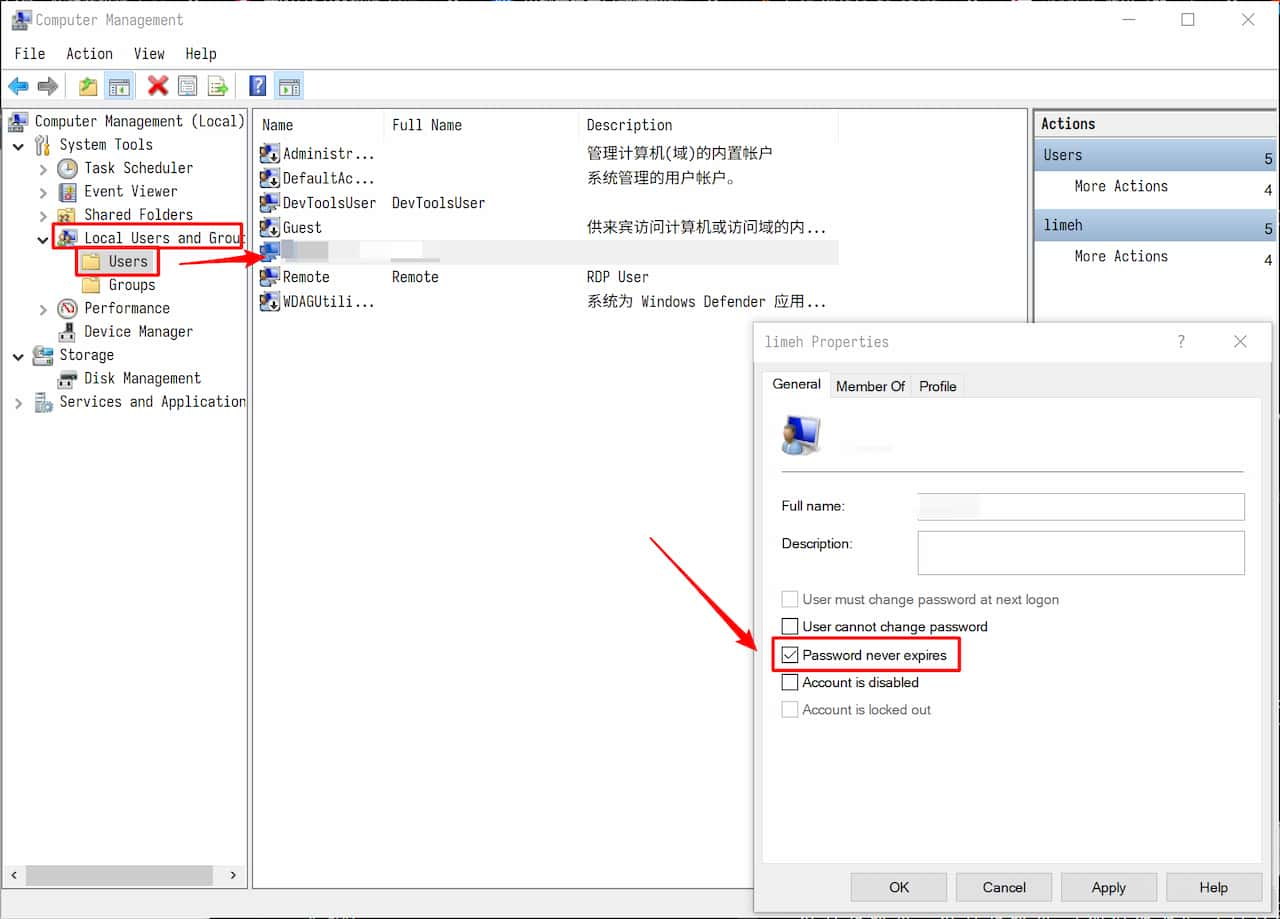
也可以修改组策略来禁用这个特性,打开组策略编辑器(gpedit.msc),找到「Computer Configuration\Windows Settings\Security Settings\Account Policies\Password Policy」,将「Maximum password age」设置为 0 或者任意你喜欢的天数。
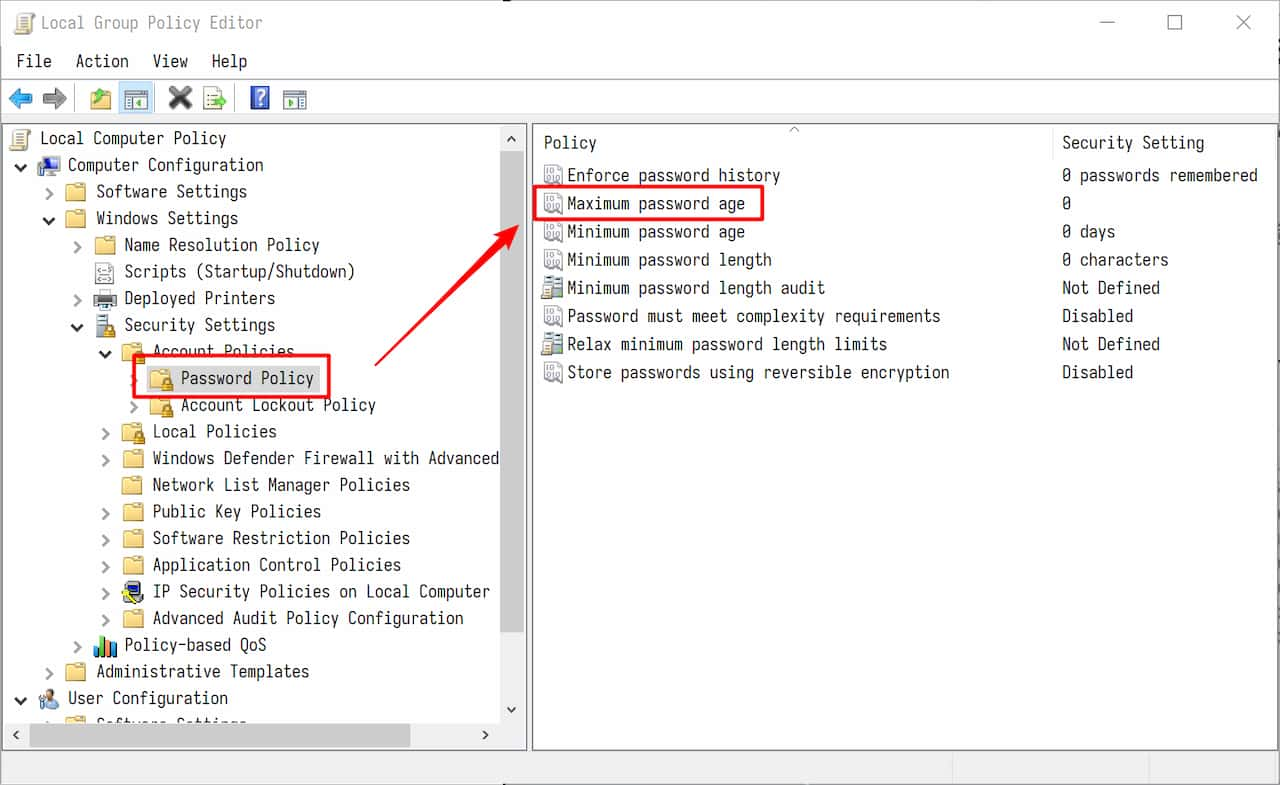
一般来说注销后即可生效,无需重启。
英文系统下中文字体渲染
Windows 10 系统语言选择中文时候可以正常渲染英文字体,但是选择英文时候中文字体渲染就会出现问题,具体表现为部分中文字符相较正常更粗且并非所有字同步变粗。
尝试过 MacType 但依旧无济于事。用 noMeiryoUI 全局替换 更纱黑体(Sarasa Gothic) 后在部分软件中依然不遵循而失效(点名福昕高级 PDF 编辑器)。
一种方法是在「Settings > Time&Language > Language > Adminstrative language settings > Change system locale」将「Current system locale」设为一种中文并尝试不勾选强制 UTF-8。这样并不会改动系统语言但是在中文显示的软件中文渲染恢复正常,暂时还未发现别的问题。
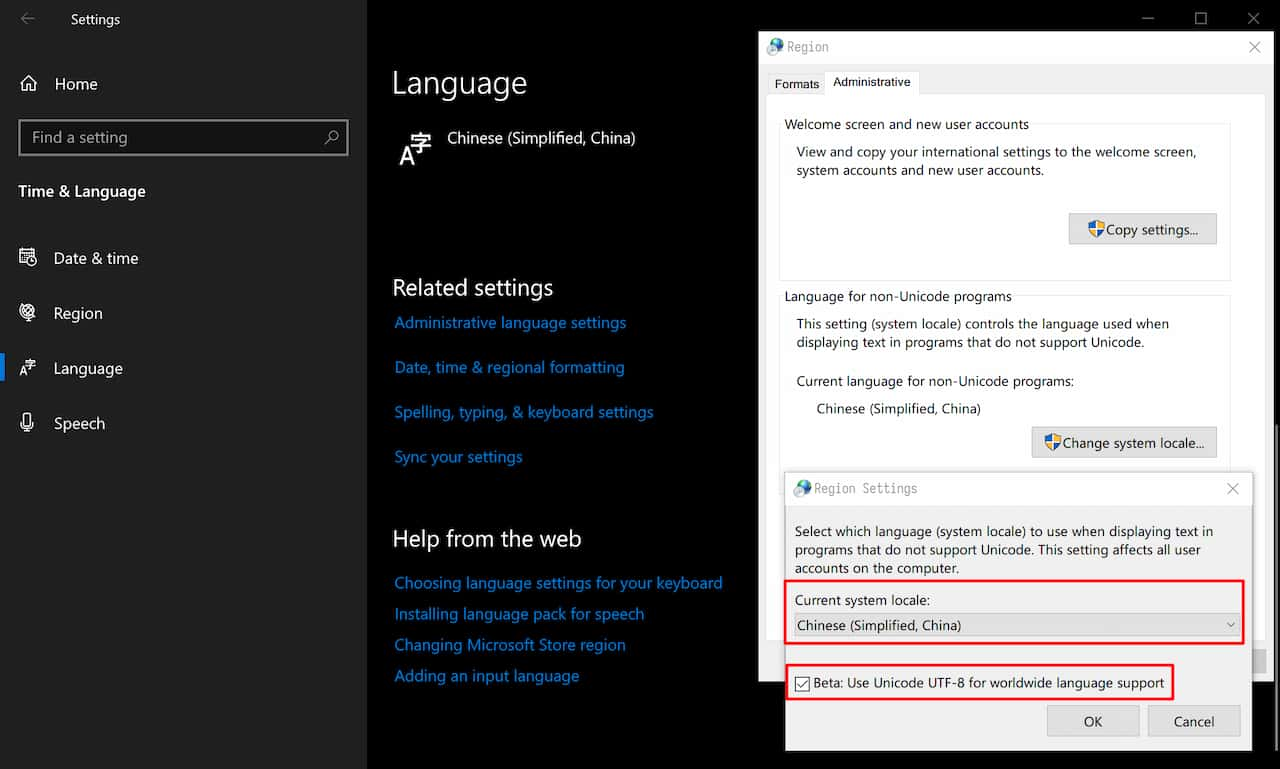
另一种方法稍微涉及到问题的起因——主要是 Fontlink 字体次序的问题导致的。Fontlink 是一种虚拟字体占位,同时与多个字体建立链接,如果在主字体中没有找到某个字就会依次序往下接着在其他字体中找直至找到为止,以解决混合语言字体显示的问题。一般来说中文字体也会包含英文字体但是反之则不亦然,而 Windows 英文系统语言时中文字体在 Fontlink 的次序低于日、韩文字体而这两者包含了部分汉字,所以才会出现部分中文字符相较正常更粗且并非所有字同步变粗。解决方法是在注册表 Fontlink 字段中将中文字体(默认一般是 Microsoft YaHei UI)的次序提前,具体操作是打开注册表编辑器(regedit),找到「HKEY_LOCAL_MACHINE\SOFTWARE\Microsoft\Windows NT\CurrentVersion\FontLink\SystemLink」,将「Microsoft Sans Serif」和一系列「Segoe UI」的简体中文字体(MSYH)提到恰好在日文字体(YUGOTHM)、韩文字体(MALGUN)和繁体中文字体(MSJH)之前。
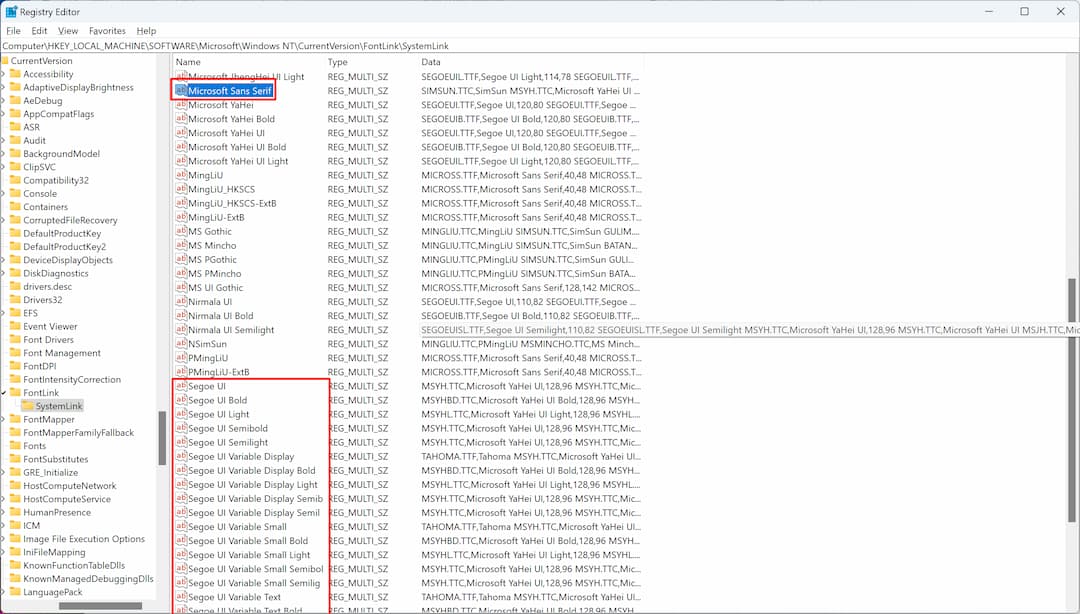
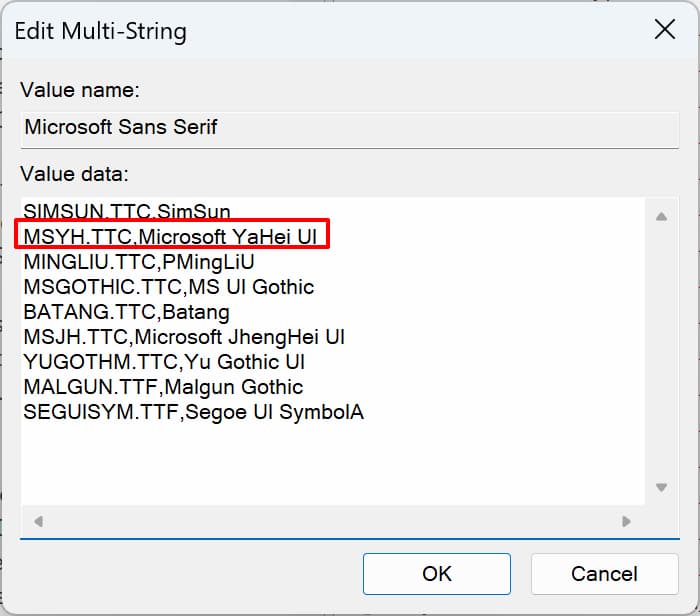
还有一种方法是现在 Windows 中文语言下导出注册表 Fontlink 字段,然后切换到英文语言后重新导入。
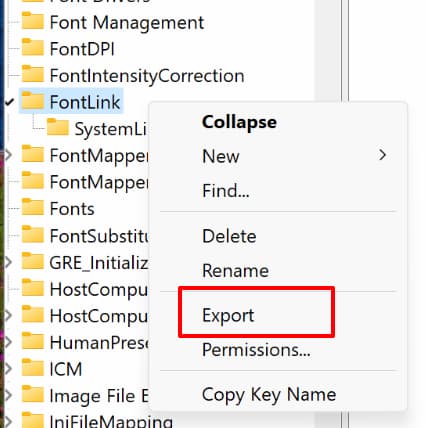
看论坛反馈 Windows 11 仍然没有修复这个问题。
我试过了,Windows 11 仍然没有修复这个问题。
而且在 Windows 11 中使用 noMeiryoUI 会有更多位置不遵守,包括资源管理器等高频场景。一个比较 dirty 但是好用的手段是将其他字体(例如更纱黑体)重新打包成伪装的「微软雅黑」并移动至 Windows 字体文件夹下以欺骗系统。chenh96/yahei-sarasa 提供了一个截止本文修改时(Apr. 2024)仍较好运行的 Python 脚本自动将更纱黑体伪装为微软雅黑和宋体。
在 Windows 恢复模式中的命令行使用 xcopy 将伪装的微软雅黑移动到相应文件夹下:
xcopy path\to\fonts C:\Windows\Fonts覆盖后重启即可。请特别注意 不要 在任何有用于演示、汇报用途的 Windows 设备上进行此操作,以免一些不必要的麻烦。
补充一些好用的工具
- EarTrumpet: 一款音量控制器,可以单独调整每个应用的音量,还可以设置快捷键,可以在 Windows Store 下载。
- QuickLook: 一款快速预览工具,可以在文件资源管理器中按下空格键快速预览文件,仿照 macOS「一指禅」预览,可以在 Windows Store 下载。
- HWiNFO: 一款硬件信息查看工具,可以查看 CPU、内存、显卡、主板、硬盘、传感器等信息。
- Snipaste: 一款截图工具,可以截图、贴图、标注、取色、录屏等。
- MSI Afterburner: 一款显卡超频工具,可以调整显卡频率、电压、风扇转速等。
- FanControl: 一款风扇控制工具,可以调整风扇转速,降低 ITX 平台噪音。
- OpenRGB: 第三方灯效控制工具。我讨厌 RGB,奈何公包漩涡 120 无光版本比红色版本价格翻倍。
- ImageGlass: 一款图片查看工具,可以查看图片、GIF、视频等。
- PotPlayer: 一款视频播放器,可以播放本地视频、网络视频、直播等。
- QTTabBar: 不想整个换掉资源管理器,这个插件可以在原生资源管理器中添加标签页、侧边栏、快速预览等功能。
- Powertoys: 微软出品的 Windows 工具集。
- VeraCrypt: 一款开源的加密工具,可以加密文件、文件夹、分区、磁盘等。
- AutoHotkey: 最强改键工具,但是上手略显繁琐。
- 64Gram: Telegram 应用平替
- qBitTorrent: 一款开源的 BT 下载工具。
- Scoop: 一款包管理工具,可以在命令行中安装软件,以上几乎所有软件都是使用 Scoop 安装的。
剩下诸如 VS Code、Clash 等十分常见应用就不赘述了。